-
-
-
Microsoft Windows Azure Pack 和 Cisco ACI 托管的专用云中的 NetScaler
-
使用服务管理门户(租户门户)配置 NetScaler 负载平衡器
-
-
-
-
-
-
-
-
-
-
This content has been machine translated dynamically.
Dieser Inhalt ist eine maschinelle Übersetzung, die dynamisch erstellt wurde. (Haftungsausschluss)
Cet article a été traduit automatiquement de manière dynamique. (Clause de non responsabilité)
Este artículo lo ha traducido una máquina de forma dinámica. (Aviso legal)
此内容已经过机器动态翻译。 放弃
このコンテンツは動的に機械翻訳されています。免責事項
이 콘텐츠는 동적으로 기계 번역되었습니다. 책임 부인
Este texto foi traduzido automaticamente. (Aviso legal)
Questo contenuto è stato tradotto dinamicamente con traduzione automatica.(Esclusione di responsabilità))
This article has been machine translated.
Dieser Artikel wurde maschinell übersetzt. (Haftungsausschluss)
Ce article a été traduit automatiquement. (Clause de non responsabilité)
Este artículo ha sido traducido automáticamente. (Aviso legal)
この記事は機械翻訳されています.免責事項
이 기사는 기계 번역되었습니다.책임 부인
Este artigo foi traduzido automaticamente.(Aviso legal)
这篇文章已经过机器翻译.放弃
Questo articolo è stato tradotto automaticamente.(Esclusione di responsabilità))
Translation failed!
使用服务管理门户(租户门户)配置 NetScaler 负载平衡器
在 WAP 中,一旦租户创建了 Bridge Domain (BD)、VRF 和网络,租户就可以通过服务管理门户(租户门户)配置 NetScaler 负载均衡器。
在服务管理门户(租户门户)中配置 NetScaler 负载均衡器
-
登录到服务管理门户(租户门户)。
-
创建桥接域和 VRF,如下所示:
a. 在导航窗格中,选择 ACI。
b. 单击 NEW(新建)。
c. 在 NEW(新建)窗格中,选择 BRIDGE DOMAIN(桥接域)。
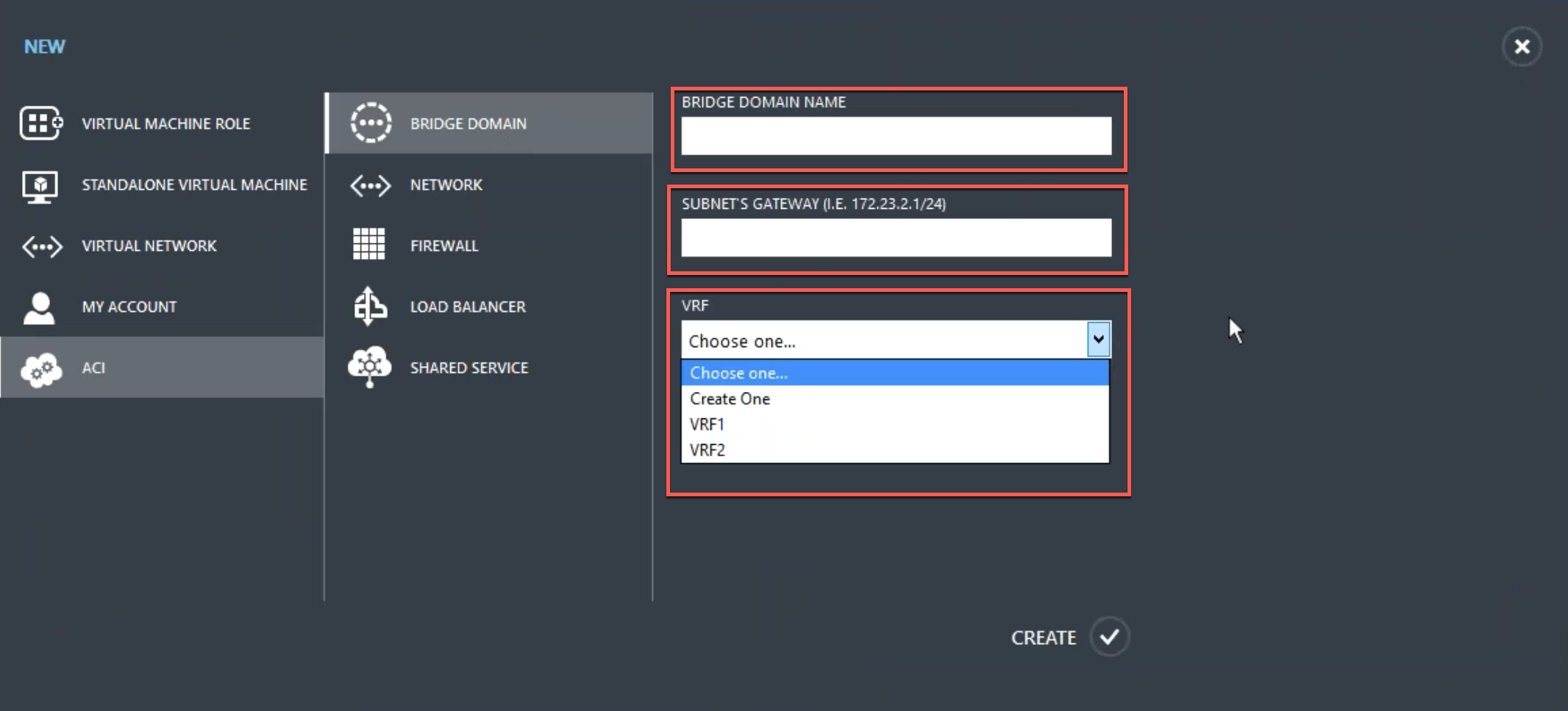
d. 在 BRIDGE DOMAIN(桥接域)字段中,输入桥接域名(例如,BD01)。
e. (可选)在 SUBNET’S GATEWAY(子网的网关)字段中,输入子网的网关(例如 192.168.1.1/24)。
f. 在 VRF 字段中,选择已经属于订阅的一部分的 VRF,或选择 Create One(创建一个)以创建 VRF。
g. 单击 CREATE(创建)。
-
创建网络并将其与您创建的桥接域相关联。请执行以下操作:
a. 在导航窗格中,选择 ACI。
b. 单击 NEW(新建)。
c. 在 NEW(新建)窗格中,选择 NETWORK(网络)。
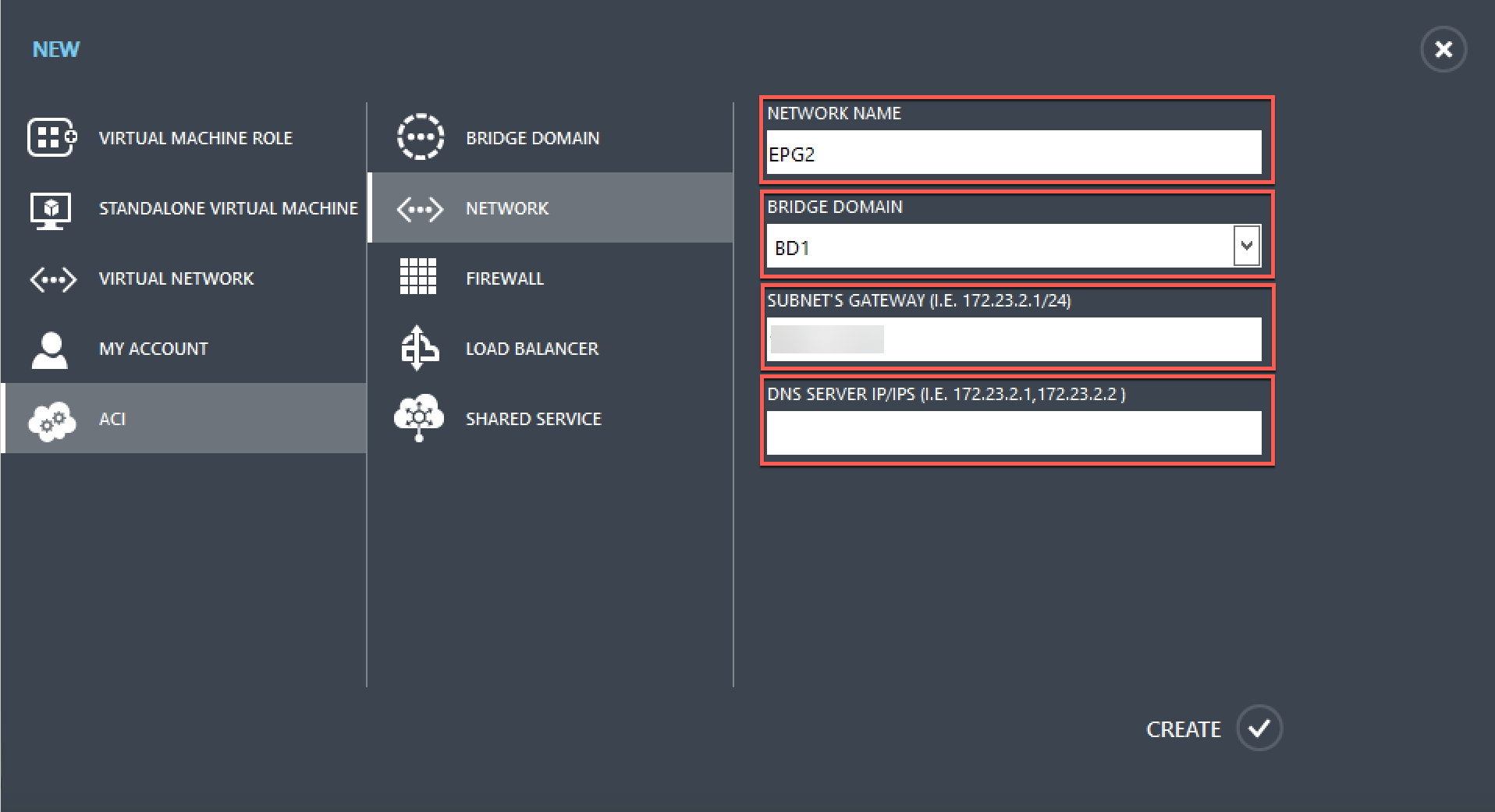
d. 在 NETWORK NAME(网络名称)字段中,输入网络名称(例如,S01)。
e. 在 BRIDGE DOMAIN(桥接域)下拉列表中,选择已创建的桥接域。(例如,BD01)。
f. 在子网的 GATEWAY(网关)字段中,输入子网的网关地址(例如,172.23.2.1/24)。
g. (可选)在 DNS SERVER IP/IPS(DNS 服务器 IP/IPS)字段中,输入 DNS 服务器详细信息。
h. 单击 CREATE(创建)。
-
在 ACI 窗格中,选择 NETWORKS(网络)。
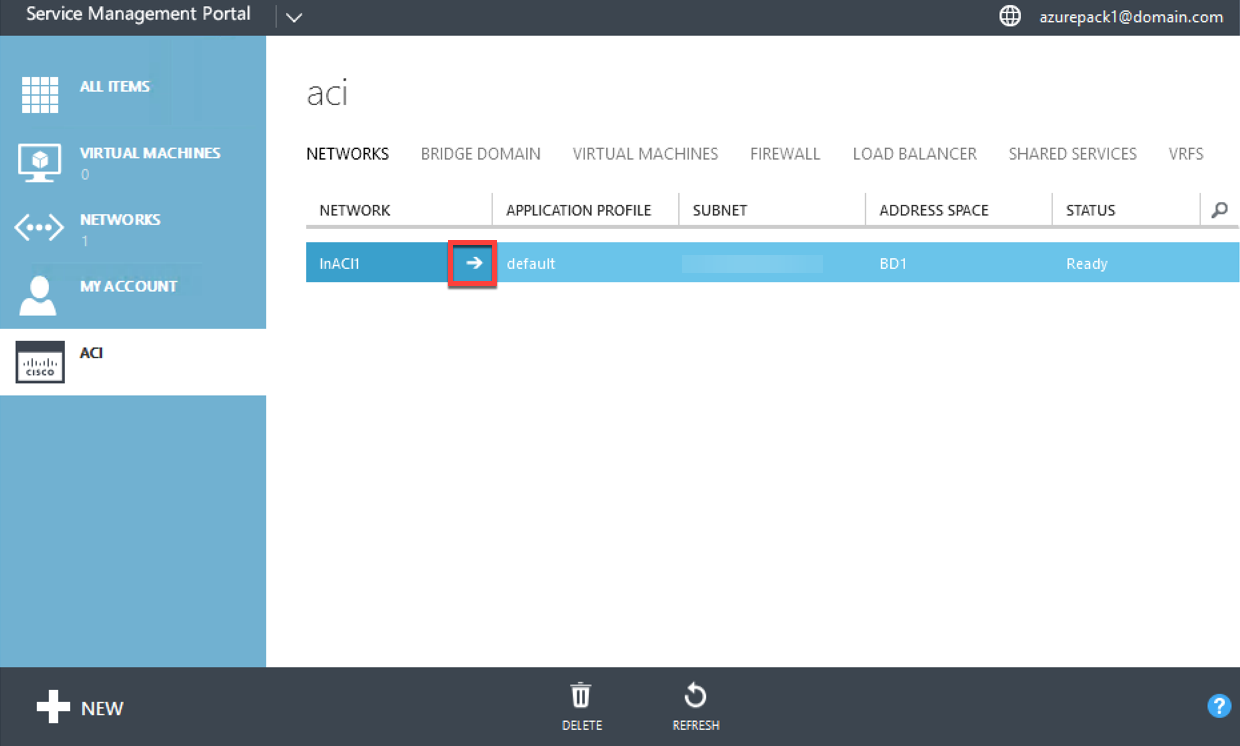
-
双击已创建的网络。然后,在网络窗格中,选择启用负载平衡器(公用)。在 IP ADDRESS(IP 地址)字段中,从管理员在管理门户中配置的 VIP 范围中自动分配 VIP。有关更多信息,请参 阅服务管理门户(管理员门户)中的计划中创建 NetScaler 负载均衡器。
-
双击已创建的网络。然后,在网络窗格中,选择启用负载平衡器(公用)。在 IP ADDRESS(IP 地址)字段中,从管理员在管理门户中配置的 VIP 范围中自动分配 VIP。有关更多信息,请参 阅服务管理门户(管理员门户)中的计划中创建 NetScaler 负载均衡器。
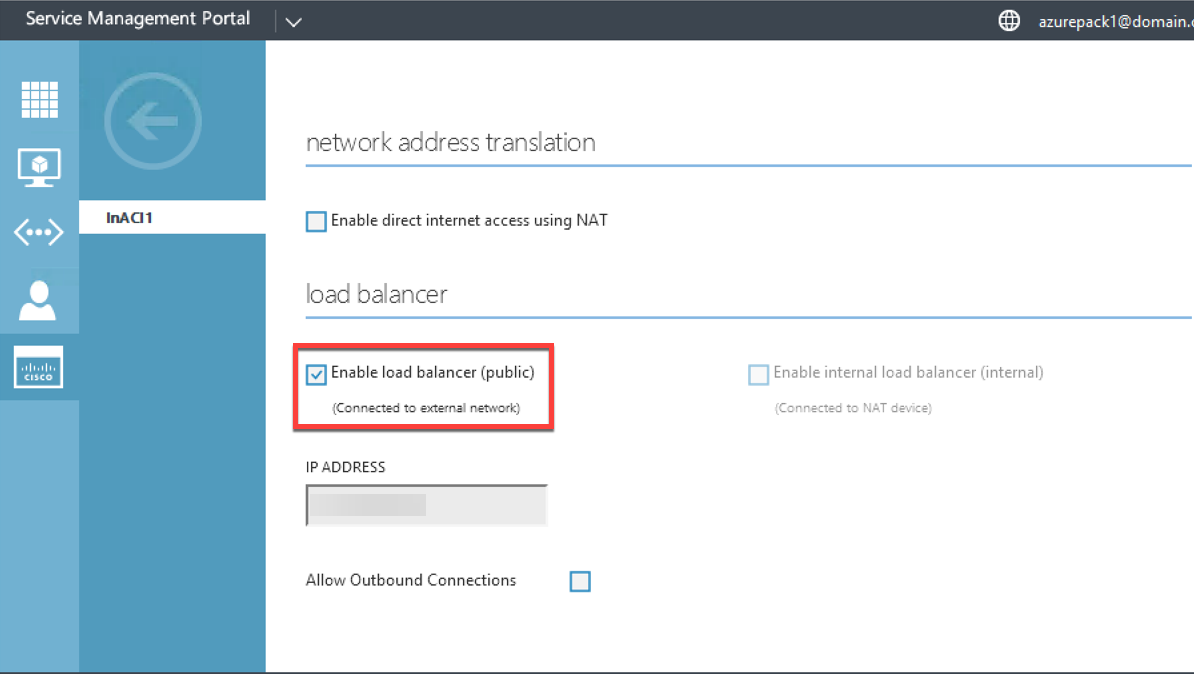
-
在网络窗格中,选择 Load Balancers(负载平衡器)选项卡,然后单击 ADD(添加)。
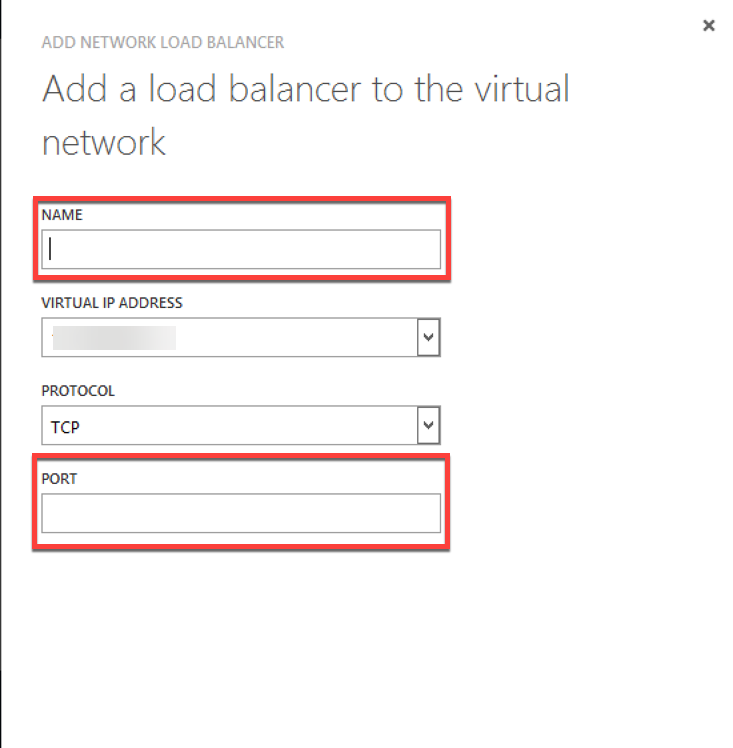
-
在 ADD NETWORK LOAD BALANCER(添加网络负载平衡器)窗格中,执行以下操作:
a. 在 NAME(名称)字段中,输入负载平衡器的名称。
b.(可选)在 VIRTUAL IP ADDRESS(虚拟 IP 地址)字段中,为负载平衡器分配您之前定义的 VIP 范围中的 VIP 地址。
c. (可选)在 PROTOCOL(协议)字段中,选择 TCP。
d. 在 PORT(端口)字段中,输入端口号。
-
单击 CREATE(创建)。
NetScaler 负载均衡器显示在“负载均 衡器”选项卡中,NetScaler 负 载均衡器数据路径已准备就绪。

共享
共享
在本文中
This Preview product documentation is Cloud Software Group Confidential.
You agree to hold this documentation confidential pursuant to the terms of your Cloud Software Group Beta/Tech Preview Agreement.
The development, release and timing of any features or functionality described in the Preview documentation remains at our sole discretion and are subject to change without notice or consultation.
The documentation is for informational purposes only and is not a commitment, promise or legal obligation to deliver any material, code or functionality and should not be relied upon in making Cloud Software Group product purchase decisions.
If you do not agree, select I DO NOT AGREE to exit.